개요:
Avast가 중요한 파일을 삭제하는데, 복구 방법을 모르시나요? 이 가이드는 당신을 위한 것입니다. EaseUS 데이터 복구 소프트웨어를 사용하면 Avast에서 삭제된 파일을 쉽게 복구할 수 있습니다. 지금 이 소프트웨어를 다운로드하고 실행하여 손실된 데이터를 복원하세요.
Avast는 4억 3,500만 명이 넘는 PC 사용자가 시스템을 위험으로부터 보호하기 위해 사용하는 널리 사용되는 바이러스 백신 소프트웨어입니다. 유료 사이버 보안 애플리케이션으로서 컴퓨터에서 의심스럽거나 취약한 파일을 탐지하고 즉시 삭제하여 향후 상황을 방지합니다.
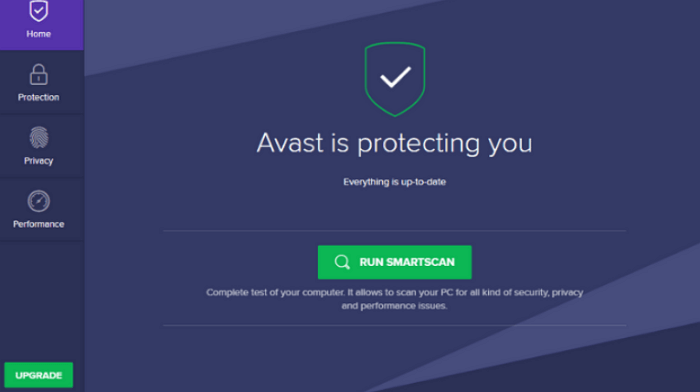
작업의 일환으로 Avast는 정기적으로 스캐너를 통해 모든 컴퓨터 파일을 검사하고 실행하여 시스템을 안전하고 건전하게 유지합니다. 이로 인해 악성 파일은 삭제되고 다른 악성 코드와 함께 Avast Virus Chest로 자동 전송됩니다.
불행하게도 Avast가 중요한 파일을 맬웨어로 잘못 표시할 수 있으므로 이 검사는 때때로 문제를 일으킬 수 있습니다. 따라서 이러한 파일은 시스템에서 자동으로 삭제됩니다. 문제가 실망스러울 수 있지만 이 가이드의 도움을 받아 쉽게 복구할 수 있습니다.
아래 언급된 단계를 주의 깊게 따르면 Avast에서 삭제된 파일을 복구하는 것이 생각보다 쉽습니다. 우리는 이 섹션을 두 부분으로 나누었습니다. 한 부분에서는 Avast의 휴지통인 바이러스 상자에서 삭제된 데이터를 복구하는 방법을 안내하고, 다른 부분에서는 좋은 데이터 복구 소프트웨어를 사용하여 Avast 바이러스 상자에 도착하지 않은 파일을 복구할 것을 제안합니다.
이제 Avast가 파일을 계속 삭제하는 이유와 해당 파일을 찾을 수 있는 위치를 알았으니 파일을 쉽게 복원할 수 있는 방법에 대해 알아보겠습니다. Virus Chest에서 avast로 삭제된 파일을 복구하려면 다음 단계를 따르세요.
1단계. 화면 오른쪽 하단의 시스템 트레이 아래에서 Avast 아이콘을 찾으세요.
2단계. 해당 아이콘을 마우스 오른쪽 버튼으로 클릭하고 "Virus Chest" 옵션을 선택합니다.
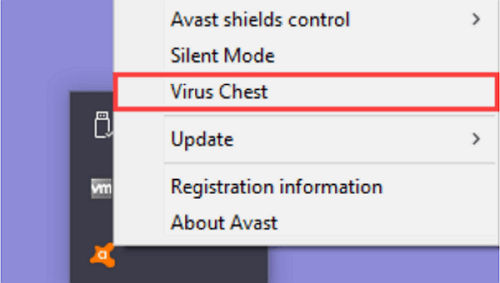
3단계. 복구하려는 파일을 검색하고 세 개의 가로 점을 클릭하여 삭제를 취소합니다.
4단계. 이제 "복원" 옵션으로 이동하면 Avast가 자동으로 바이러스 상자에서 파일을 제거하고 시스템에 다시 넣습니다. 일반적으로 맬웨어 방지 솔루션을 사용하여 파일을 다시 한 번 실행하여 PC에 해를 끼치지 않는지 확인하십시오.
그러나 "예외 복원 및 추가" 옵션을 선택하면 Avast가 바이러스 상자에서 동일한 파일을 다시 삭제하는 것을 방지할 수 있습니다.
이 섹션에서는 삭제된 데이터의 일반적인 휴지통인 Virus Chest에 없는 Avast에서 삭제한 파일을 복구하는 방법에 대해 설명합니다. 영구적으로 삭제된 파일과 폴더를 복구 하려면 가장 신뢰할 수 있는 EaseUS 데이터 복구 마법사 와 같은 우수한 데이터 복구 소프트웨어를 사용해야 합니다.
75,000,000명 이상의 활성 사용자를 보유한 Ease US 데이터 복구 소프트웨어는 사람들이 손실된 파일, 사진, 비디오 및 기타 중요한 데이터를 원활하게 복구하도록 돕습니다. HDD, SSD 및 외장 하드 드라이브부터 클라우드 드라이브, USB 및 SD 카드에 이르기까지 이 올인원 소프트웨어는 삭제된 파일 복구를 처리하도록 설계되었습니다.
기본 검색 알고리즘을 사용하여 EaseUS는 복구 전에 삭제된 모든 파일을 검색, 스캔 및 미리 볼 수 있는 유연한 스캔 모드를 제공하여 프로세스를 원활하게 만듭니다. 한두 개는 아니지만 문서, 그래픽, 비디오, 오디오, 이메일 및 기타 파일 형식에서 1000개 이상의 파일 형식을 복구할 수 있습니다. Avast에서 삭제된 파일을 복구하려면 아래 단계를 따르세요.
1단계 : 컴퓨터에서 EaseUS 데이터 복구 마법사를 실행합니다.
파일을 삭제한 드라이브를 선택하고 스캔을 시작하십시오. 이 소프트웨어를 사용하면 HDD, SSD, USB 드라이브, SD 카드, 펜 드라이브, 카메라 등 모든 장치에서 손실된 데이터를 복구할 수 있습니다.
2단계 : 파일 찾기 및 미리 보기
필터를 클릭하여 필요한 파일 형식을 선택할 수 있습니다. EaseUS 데이터 복구 소프트웨어는 사진, 비디오, 문서, 이메일, 오디오, 또는 압축 파일등과 같은 1000개 이상의 파일 형식을 지원합니다.
3단계 : 손실된 파일을 복구하기
스캔이 완료되면 손실된 파일을 목록에서 확인할 수 있습니다.
원하는 파일을 클릭하여 미리 보기 한 후 복구 버튼을 눌러 삭제 또는 손실된 파일을 복구합니다.
Avast이든 다른 바이러스 백신 소프트웨어 솔루션이든 상관없습니다. 시스템에서 바이러스 백신 검사를 실행할 때 파일이 손실되거나 누락되는 것이 일반적입니다. 다른 바이러스 백신 응용 프로그램에서 비슷한 문제에 직면했다면 이 섹션을 반드시 읽어야 합니다.
카스퍼스키
맥아피
평균
윈도우 보안
Avast가 실수로 중요한 파일을 삭제하는 일로 인해 자주 불편을 겪으셨다면, 이제 솔루션이 있으므로 걱정하지 않으셔도 됩니다. 이 가이드를 사용하면 Avast나 기타 바이러스 백신 소프트웨어에서 삭제한 파일이나 데이터를 몇 분 안에 복원할 수 있습니다.
기존 방법이 도움이 되지 않으면 EaseUS 데이터 복구 소프트웨어의 도움을 받으세요. 이는 데이터 손실 시나리오에서 축복에 지나지 않습니다. 휴지통이나 포맷된 하드 드라이브에서 파일을 복구하려는 경우 이 소프트웨어는 모든 유형의 데이터 복구 문제에 도움을 줄 수 있습니다. 특별한 기능을 통해 손실된 데이터를 최대한 관리할 수도 있습니다.
관련 문장
Windows 11을 10으로 다운그레이드하는 방법 총정리
노트북이 켜지지만 디스플레이 표시되지 않음/블랙 스크린